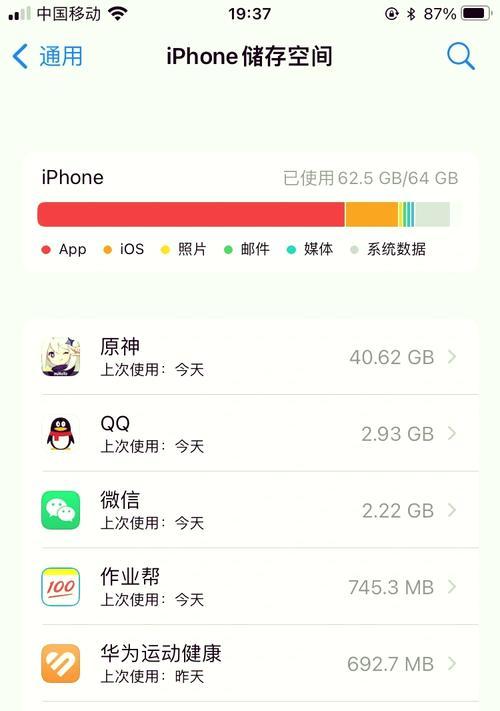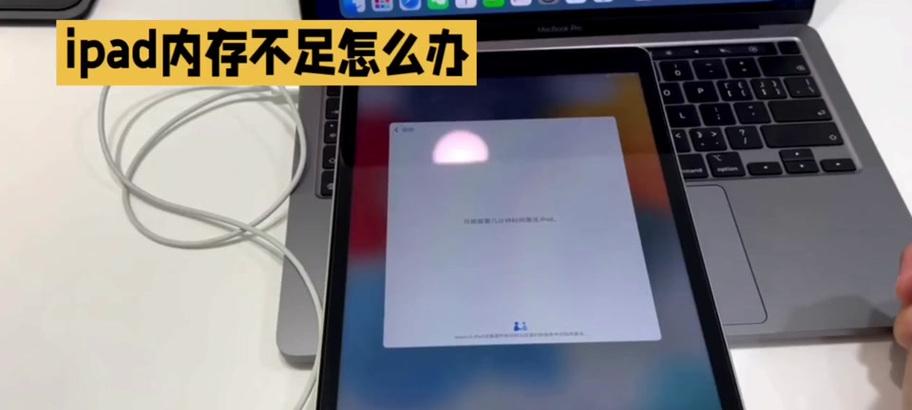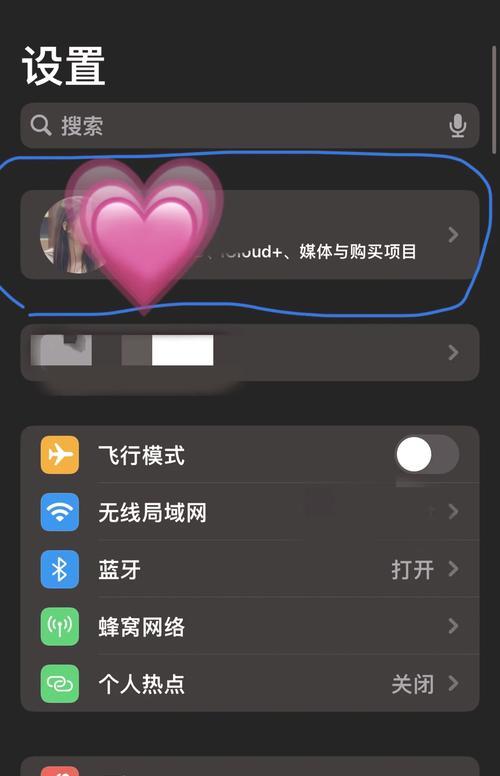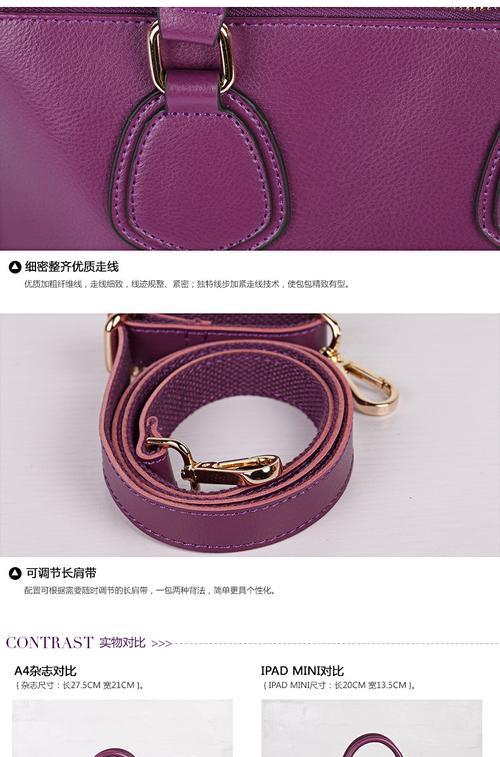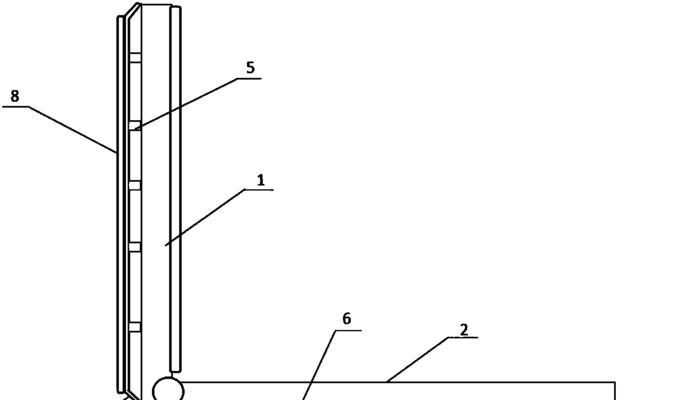电脑运行原神内存不足怎么办?如何释放内存?
随着游戏技术的进步和视觉效果的提升,越来越多的大型游戏对电脑性能的要求也越来越高。《原神》作为一款高画质开放世界游戏,自然也不例外。对于一些配置并非顶级的玩家而言,运行《原神》时遇到内存不足的情况并不罕见。本文将详细解答当你面对电脑运行《原神》内存不足时该怎么办,以及如何有效释放内存,保证游戏流畅运行。
掌握电脑内存状况
在尝试释放内存之前,首先需要了解你的电脑内存使用状况。可以通过任务管理器查看当前的内存占用情况。步骤如下:
1.在键盘上同时按下`Ctrl`+`Shift`+`Esc`键打开任务管理器。
2.切换到“性能”标签页,选择“内存”查看已使用和可用内存。
了解内存使用情况后,若发现内存占用过高,接下来让我们逐步探讨如何释放内存以应对《原神》运行时的需求。
关闭不必要的后台应用
释放内存的一个简单有效方式是关闭不需要的后台应用程序,因为这些应用可能在不被察觉的情况下占用大量内存。具体操作步骤:
1.再次打开任务管理器。
2.检查列表中的所有后台应用,将那些不必要的应用右键选择“结束任务”。
使用内存释放工具
市面上有多种第三方内存释放工具可以帮助你管理内存使用。选择信誉好的软件,根据工具提供的指引完成内存检测和释放操作。请记住,在下载任何第三方工具时,确保来源可靠,避免可能的恶意软件威胁。
优化系统虚拟内存
虚拟内存是电脑用硬盘空间模拟的内存,当物理内存不足时,系统会利用虚拟内存。可以尝试调整虚拟内存大小,以优化系统性能。
1.右键点击“此电脑”,选择“属性”。
2.选择“高级系统设置”,然后点击“性能”下的“设置”按钮。
3.在“性能选项”窗口中切换到“高级”选项卡,点击“更改”。
4.取消“自动管理所有驱动器的分页文件大小”选项,选择自定义大小,推荐设置为物理内存的1.5至2倍。
清理系统临时文件
系统和应用程序在运行过程中会产生临时文件,这些文件如果不及时清理,也会占用大量内存。可以通过以下方式清理:
1.使用`Windows`键+`R`打开运行窗口。
2.输入`%temp%`然后按`Enter`,这会打开临时文件夹。
3.选中所有文件,右键选择“删除”。
调整游戏设置
如果上述方法仍无法解决问题,可能需要在游戏内进行一些调整。《原神》提供了画质和性能的平衡选项:
1.进入游戏操作设置。
2.调低游戏的分辨率和图形质量,降低纹理和阴影的详细程度。
电脑在运行《原神》时出现内存不足的情况,可以通过关闭后台程序、使用内存释放工具、优化系统虚拟内存和清理临时文件等多种方法来解决。同时,适当调整游戏内的图形设置也能有效缓解内存压力,保证游戏的流畅运行。希望上述方法能帮助到正在为内存问题苦恼的你,让你在米哈游创造的幻想世界中尽情遨游。